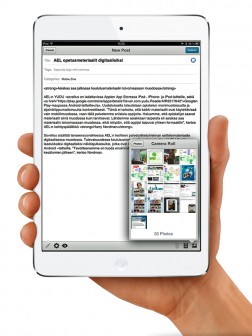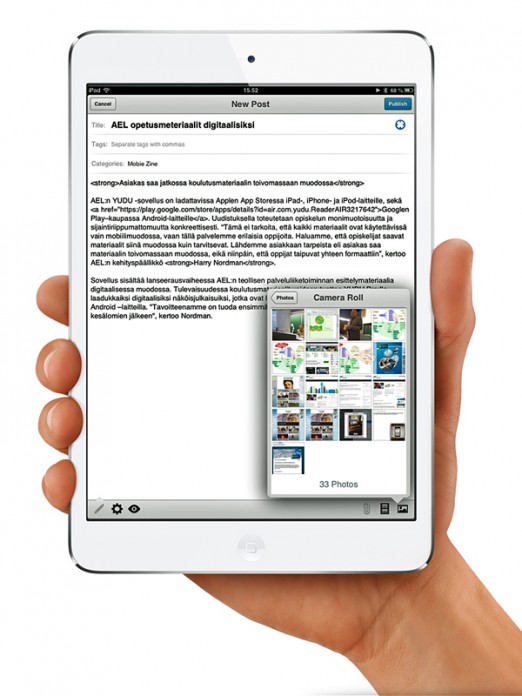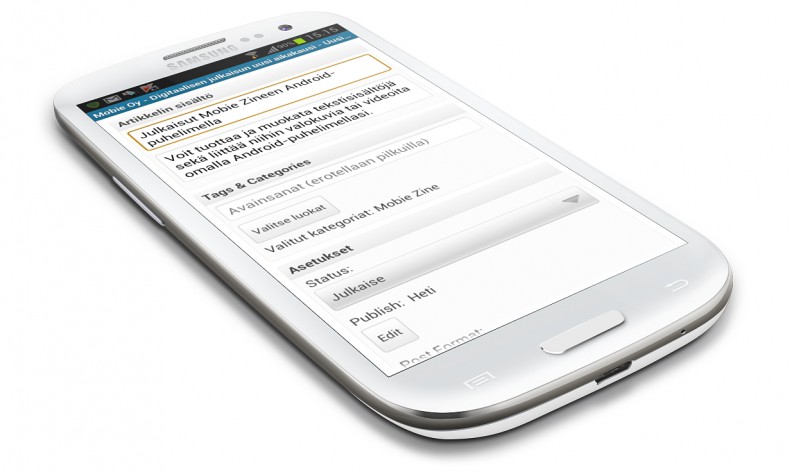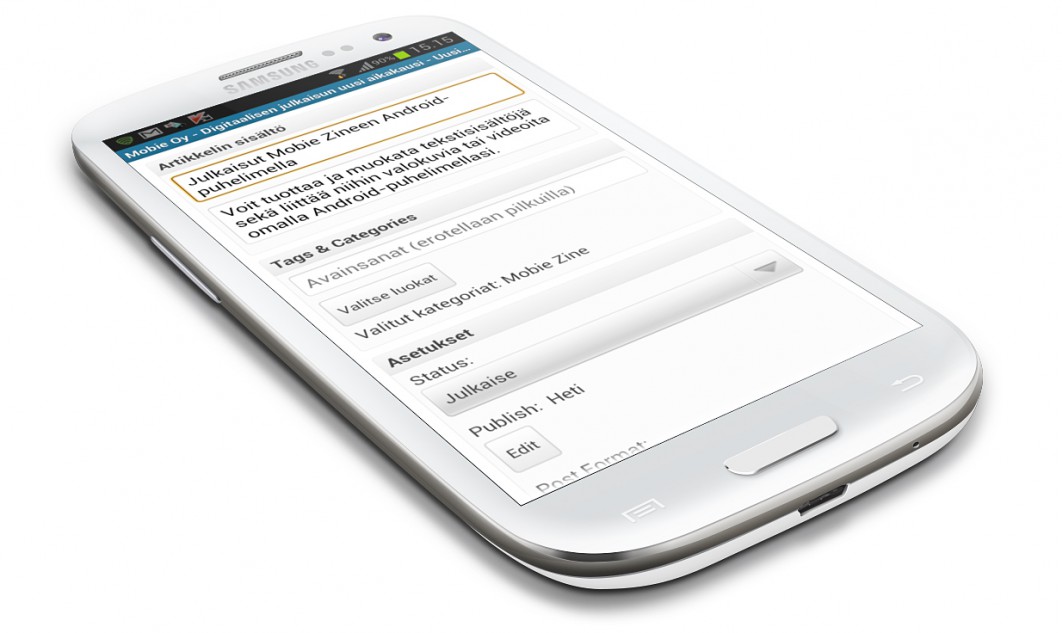Artikkelin lisääminen julkaisuun iPadissa
WordPress-käyttöliittymä - iPad
Voit lisätä artikkeleita ja muokata niitä iPadin WordPress-sovelluksella siihen liitetyn Mobie Reporter-palvelinsovelluksen ansiosta. Voit lisätä artikkeleihin valokuvia ja videoita joko ottamalla laitteen kameralla uusia tai poimimalla aikaisemmin otettuja laitteen galleriasta.
Uuden artikkelin luominen iPadissa
-
Avaa WordPress-sovellus ja klikkaa näytön alalaidan +painiketta jolloin aukeaa ”New Post” -ikkuna
-
Kirjoita artikkelin otsikko (Title)
-
Aloita sisältötekstin kirjoittaminen klikkaamalla ”Tap here to begin writing”
-
Voit lihavoida tekstiä, määrittää tekstiä kursivoiduksi tai tehdä tekstiin linkin, myös listauksen tekeminen onnistuu.
-
Lisää tekstiin kuva tai video klikkaamalla oikean alalaidan ikoneita
-
Voit ottaa kuvan tai videon laitteen kameralla tai poimia sen galleriasta
-
Jos poimit kuvan galleriasta, laite pyytää sinua määrittelemään kuvakoon. Valitse ”Large” tai ”Original”
-
Jos otat uuden kuvan, niin näet esikatselukuvan ja voit joko hyväksyä sen (Use) tai ottaa uuden kuvan (Retake). Määritä tämän jälkeen kuvakoko kuten kohdassa 9.
-
Jos otat laitteellasi videon, niin huomioi että mobiililaitteella videon siirto palvelimille saattaa kestää todella pitkän ajan ja sen vuoksi suosittelemme vain max. 20 sekunnin mittaisia videoita. Voit esikatsella videon ennen sen lataamista palvelimelle.
-
Järjestelmä siirtää kuvan tai videon palvelimelle, jonka jälkeen voit julkaista artikkelin klikkaamalla ”Publish”-painiketta.
Olemassa olevan artikkelin muokkaaminen
Voit muokata mitä tahansa aikaisemmin tehtyä artikkelia johon sinulla on käyttöoikeudet seuraavasti:
-
Avaa WordPress-sovellus
-
Valitse avautuvasta luettelosta artikkeli jota haluat muokata
-
Klikkaa sivun alalaidasta ”Edit”-painiketta avataksesi muokkaustilan
-
Tee tarvittavat muutokset artikkeliin ja klikkaa lopuksi ”Update”-painiketta päivittääksesi artikkelin palvelimille
Voit lisätä ja muokata vastaavasti sisältöjä Android-laitteissa, joskin käyttöliittymä on hieman erilainen ja tekstit suomeksi. Windows-tableteissa voit käyttää suoraan nettiselainta ja normaalia WordPress-käyttöliittymää.

Artikkelin lisääminen/muokkaminen iPadissa. Klikkaa kuvaa suurentaaksesi sen!

Ohjeet sisällön tuottamiseksi Samsung Galaxy-puhelimilla tulossa lähiaikoina. Klikkaa suurentaaksesi!